Текстура и текстурная маска#
На этой странице описаны панели «текстура» и «текстурная маска». Добавьте текстуру к кисти, чтобы контролировать её цвет кисти. Текстурная маска используется для контроля силы кисти. И текстура, и текстурная маска имеют одинаковые настройки.
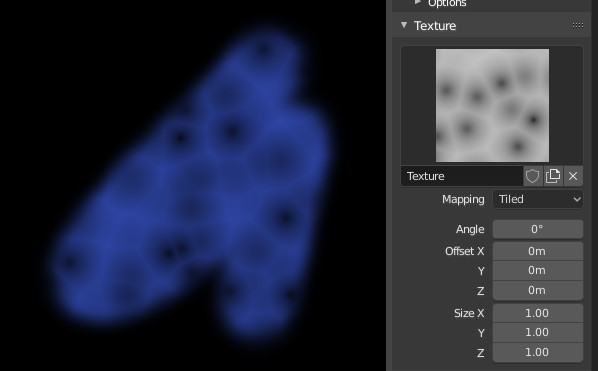
Пример использования панели «текстура» и текстурированной кисти.#
- Текстура (texture)
В режимах рисования текстура используется в качестве источника цвета, а при скульптинге она используется для определения силы кисти.
На панелях текстур и масок текстур можно назначить любую текстуру изображения или процедурную текстуру. Текстуры можно редактировать в редакторе свойств (щёлкните значок свойств для быстрого доступа)
Совет
Рекомендуется заранее загрузить все необходимые изображения в виде текстур в Blender. Затем их можно легко выбрать, щёлкнув текстуру и выбрав её во всплывающем окне блока данных. Текстуры также могут быть добавлены/связаны из других файлов Blender’а.
- Мэппинг и мэппинг маски
Как текстура наносится на мазок кисти.
Совет
Рекомендуется установить для этого параметра значение плоскость области (area plane) или плоскость вида (view plane) для более распространённого режима. Идеально сопоставьте этот параметр с настройкой плоскость скульптинга в режиме скульптинга.
- Плоскость вида:
Если включена опция плоскость вида (view plane), текущий угол обзора используется для проецирования текстуры кисти на модель. Это особенно полезно для проекции изображения.
- Область плоскости:
Проецирует текстуру кисти вдоль локальной поверхности normal, что предотвращает растяжение текстуры под крутыми углами. Это идеальный вариант «по умолчанию» для большинства кистей.
- Плиточный (Tiled):
Опция плиточный повторяет текстуру по всему экрану, поэтому перемещение кисти не изменит место применения текстуры. Параметр плиточный наиболее полезен для мозаичных изображений, а не для процедурных текстур.
- 3D:
Опция 3D позволяет кисти в полной мере использовать преимущества процедурных текстур. В этом режиме для определения того, какую область текстуры использовать, используются координаты вершин, а не местоположение кисти.
Этот параметр недоступен для текстурной маски.
- Случайно (random):
Выбирает случайную координату текстуры для выборки для каждого шага мазка.
- Трафарет (Stencil):
Это идеальный вариант штамповки текстур для проекционной живописи. Трафаретное наложение работает путём проецирования текстуры из пространства камеры на меш или холст. Роспись наносится только внутри границ трафарета. Трафарет отображается в виде наложения экранного пространства во вьюпорте. Чтобы трансформировать текстуру трафарета, используйте следующие сочетания клавиш (удерживайте Alt для текстурной маски):
Перемещение ПКМ
Масштаб Shift-ПКМ
Вращение Ctrl-ПКМ
При использовании трафаретного масштабирования X и Y используются для ограничения масштабирования одной осью. Двойное нажатие одной из кнопок возвращает к неограниченному масштабированию.
- Формат изображения
Восстановить соотношение сторон исходного изображения для сброса растяжения, введенного путём масштабирования (только для текстур изображения). Этот оператор может использовать значения мозайки и масштаба текстуры кисти, если соответствующие включены в Настроить последнюю операцию (adjust last operation).
- Сбросить трансформацию
Восстанавливает положение трафарета.
- Маски́рование давлением
Доступно только для текстурной маски. Это позволяет обрезать результат маски в зависимости от нажатия.
- Выключен (Off):
Выключено.
- Уклон (Ramp):
Эффект маски исчезает при повышении давления.
- Отсечение (cutoff):
Расширяет используемые значения изображения в зависимости от давления стилуса.
- Угол Ctrl-F
Это угол вращения текстурной кисти. Его можно изменить в интерактивном режиме с помощью Ctrl-F в 3D-вьюпорте. Вращая угол с помощью горячей клавиши, вы также можете ввести значение в цифровом виде.
- Rake (Гребень)
Угол текстуры соответствует направлению мазка кисти. Полезно для многократного штампования текстур по ходу штриха. Недоступно для типов отображения 3D, плитка (tiled) или трафарет (stencil). Клавиша недоступна в режиме Скульптинга.
- Случайно (random)
Угол рандомизируется на каждом этапе хода. Недоступно для типов отображения 3D, плитка или трафарет. Клавиша недоступна в режиме Скульптинга.
- Случайный угол
Ограничивает случайное отклонение диапазоном.
- Смещение X, Y, Z (offset X, Y, Z)
Сместить размещение текстурной карты по осям X, Y и Z.
- Размер X, Y, Z
Установить масштаб текстуры по каждой оси.
- Смещение образца (Sample Bias) режим Скульптинга
Добавлена величина образцам текстур. Это можно использовать, если средний уровень карты высот неверен.
- Векторное смещение режим Скульптинга
Использовать цветовые каналы для смещения геометрии в 3 векторах.
Примечание
This is only supported for the Draw brush with Area Plane mapping enabled.